Sida Looga Saaro Calaamadaha Biyaha ee Word Documents
Astaanta biyaha waa kelmad ama muuqaal(word or image) la dulsaaray qayb la taaban karo oo bog ama dukumeenti ah. Guud ahaan waxa lagu dul dhejiyaa midab cawlan fudud(light grey hue) si waxa ku jira iyo calaamadda biyaha labadaba loo arko loona akhriyo. Dul-galka dambe, waa inaad dareentay summada shirkadda, magaca shirkadda, ama weedhaha sida Qarsoon(Confidential) ama Qabyo(Draft) ah. Watermarks waxaa loo isticmaalaa in lagu ilaaliyo xuquuqda daabacaadda(used to safeguard copyright) alaabta sida lacagta caddaanka ah, ama waraaqaha dawladda/gaar ah ee aadan rabin in kuwa kale sheeganayaan inay iyagu leeyihiin. Calaamadaha Watermark ee Microsoft Word waxay ka caawiyaan isticmaaleyaasha inay ka dhigaan qaybo ka mid ah dukumeentiga si cad akhristayaasha. Sidaa darteed(Hence) , waxaa loo isticmaalaa in lagu xakameeyo faalsada(used to deter counterfeiting). Mararka qaarkood, waxaa laga yaabaa inaad u baahato inaad ka saarto calaamadda biyaha ee Microsoft Word waxayna diidi kartaa inay kacdo. Haddii ay taasi dhibaato kaa haysatay, ka dib sii wad akhrinta si aad u barato sida looga saaro calaamadaha-watermarks dukumeentiyada Word .

Sida Looga Saaro Calaamadaha Biyaha ee Microsoft Word Documents(How to Remove Watermarks from Microsoft Word Documents)
Maareynta dukumeenti kelmado badan oo joogto ah ayaa shaki la'aan, qasab ka dhigi doonta wax ka qabashada ka saarista calaamadda biyaha marmar. In kasta oo aanay ahayn mid caadi ah ama faa'iido u leh sida gelintooda, halkan waxaa ah qaar ka mid ah xaaladaha caadiga ah halkaasoo baabi'inta calaamadaha-watermarks ee MS Word ay faa'iido u yeelan karto:
- Si aad wax uga bedesho xaaladda(change in the status) dukumeentiga.
- Si loo tirtiro summada(delete a label) dukumeentiga, sida magaca shirkadda.
- In la wadaago dukumentiyada(share documents) si ay dadweynaha ugu furnaadaan.
Iyadoo aan loo eegin sababta, fahamka sida meesha looga saaro watermarks ee Microsoft Word waa xirfad muhiim ah in la yeesho. Markaad sidaa sameyso, waxaad ka hortagi kartaa inaad sameyso khaladaad yar oo keeni kara dhibaatooyin waaweyn mustaqbalka.
Fiiro gaar ah:(Note:) Hababka waxaa tijaabiyay kooxdayada Microsoft Word 2016 .
Habka 1: Isticmaal Xulashada Watermark(Method 1: Use Watermark Option)
Tani waa mid ka mid ah hababka ugu fudud ee meesha looga saaro calaamadaha biyaha ee Word docs.
1. Ku fur dukumeentiga la rabo(Desired Document) gudaha Microsoft Word .
2. Halkan, ku dhufo tab Naqshadda(Design tab) .
Fiiro gaar ah:(Note: ) Dooro xulashada Layout Page(Page Layout) ee Microsoft Word 2007 iyo Microsoft Word 2010 .

3. Guji Watermark ka tab bogga Background(Page Background ) tab.
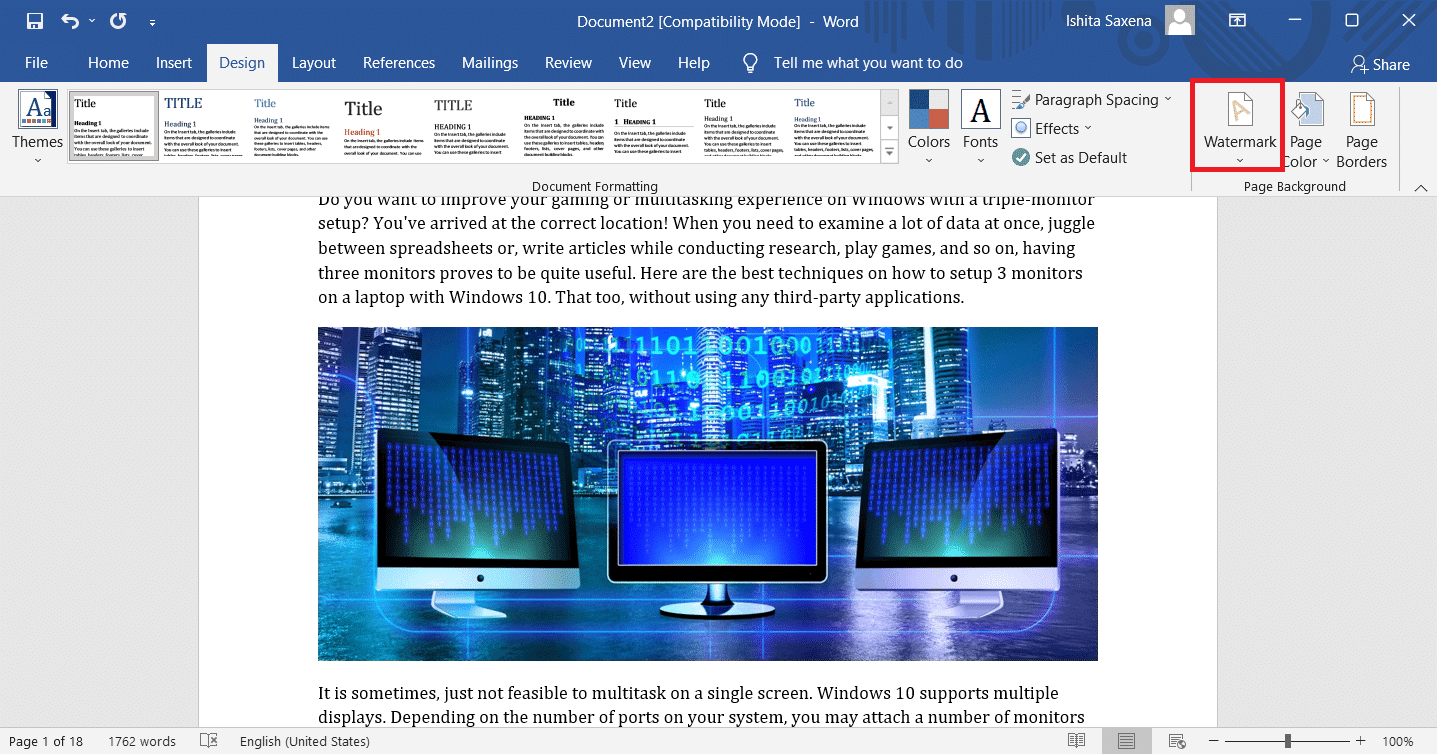
4. Hadda, dooro ka saar Watermark(Remove Watermark ) option, oo muujinaya iftiimiyay.
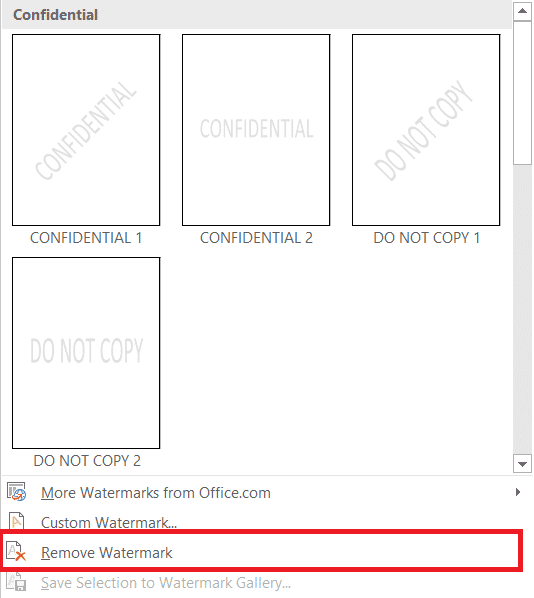
Sidoo kale akhri: (Also Read: )Sida loo furo faylka bogga Windows 10(How to Open a Pages File on Windows 10)
Habka 2: Isticmaal Madaxa & Xulashada Lugaha
(Method 2: Use Header & Footer Option
)
Haddii Watermark aysan saameyn ku yeelan habka kor ku xusan, markaa halkan waa sida looga saaro watermark ee Microsoft Word adoo isticmaalaya madaxa iyo xulashada cagaha.
1. Fur faylka(Relevant file) ku habboon Microsoft Word(Microsoft Word) .
2. Laba jeer ku dhufo marginka hoose(Bottom margin ) si aad u furto liiska madaxa iyo cagaha(Header & Footer)
Xusuusin:(Note:) Waxa kale oo aad laba-guji kartaa dhinaca sare(Top margin) ee bogga si aad u furto.

3. Ku dhaqaaq cursorka jiirka dul heehaarka biyaha(watermark) ilaa ay isu beddesho falaar Afar-gees ah(Four-way arrow) ka dibna dhagsii.
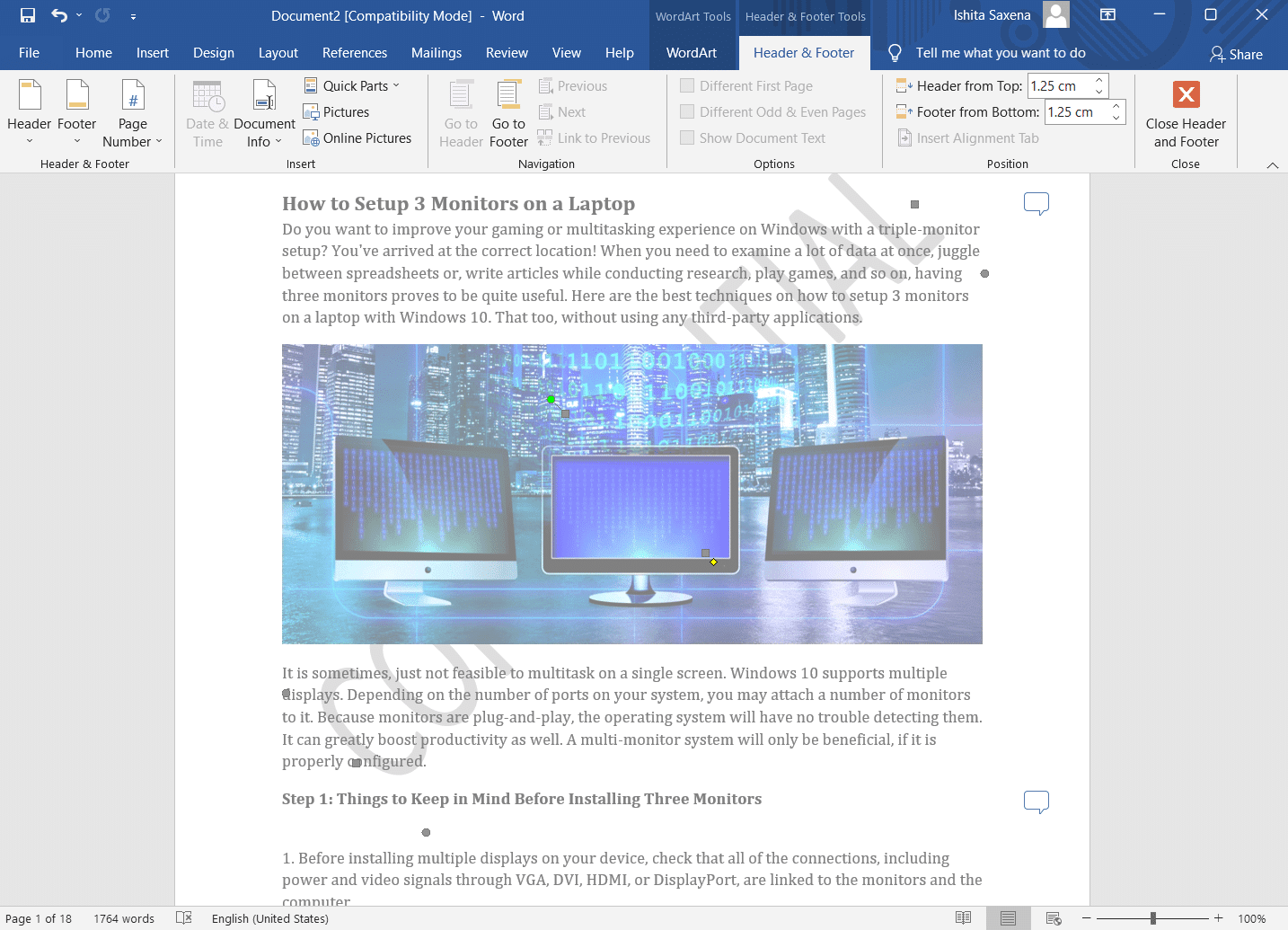
4. Ugu dambeyntii, taabo furaha Delete(Delete key) ee kumbuyuutarka. Calaamada-biyoodka waa in aanay mar dambe ka muuqan dukumeentiga.
Sidoo kale akhri: (Also Read: )Hagaaji Microsoft Office oo aan furnayn Windows 10(Fix Microsoft Office Not Opening on Windows 10)
Habka 3: Isticmaal XML, Notepad & Find Box
(Method 3: Use XML, Notepad & Find Box
)
Luqadda calaamadaynta ee(Markup Language) u dhiganta HTML waa XML Waxa ka sii muhiimsan, kaydinta dukumeentiga Word sida (Word)XML u beddelo qoraal cad, kaas oo aad ku tirtiri karto qoraalka watermark. Waa kuwan sida looga saaro calaamadaha-watermarks dukumeentiyada Word :
1. Fur faylka (File )loo baahan yahay(Required) ee MS Word .
2. Guji tab File .

3. Hadda, guji Save As option, sida muuqata.
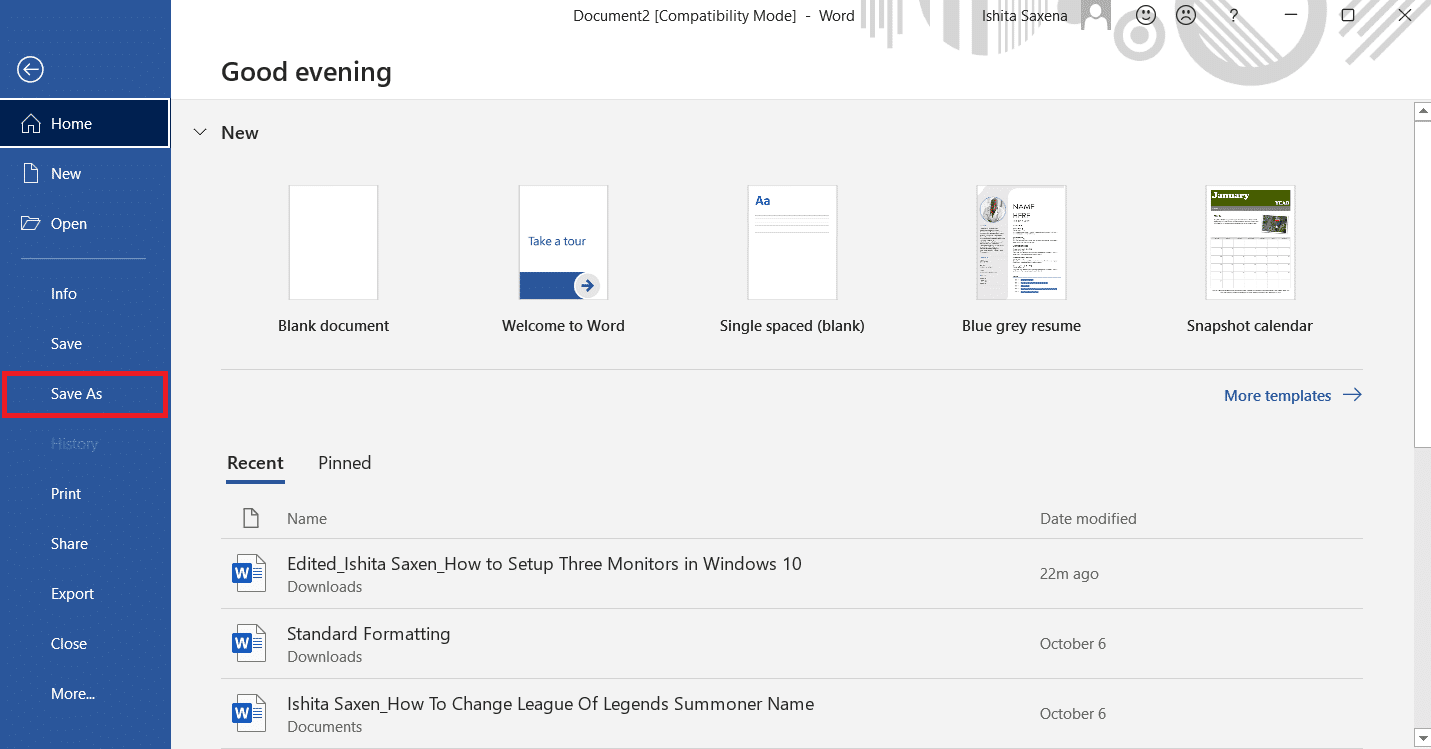
4. Dooro meel ku haboon sida PC-(This PC) kan oo guji Folderka(Folder) ku yaala saxanka saxda ah si aad u kaydiso faylka halkaas.
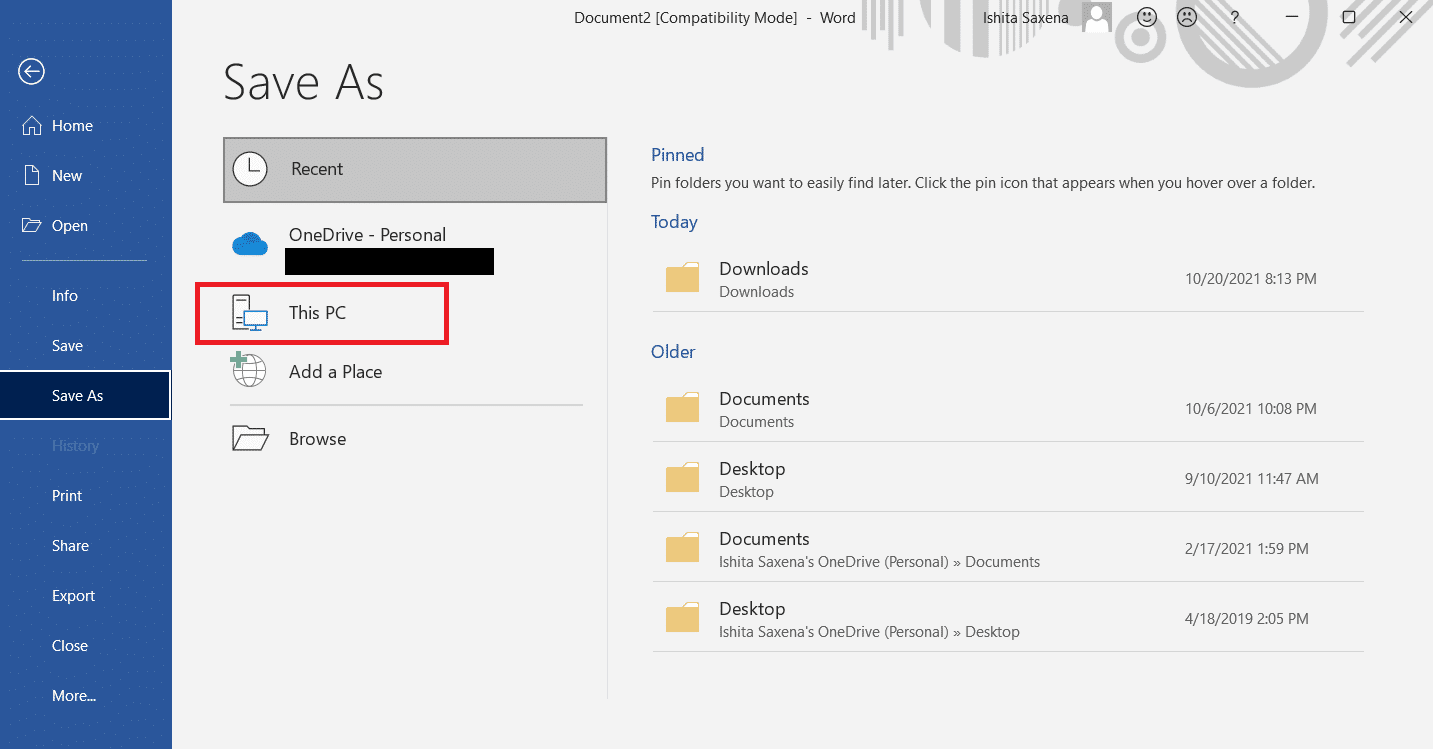
5. Ku qor magaca Faylka(File name) adoo ku beddelaya magac ku habboon, sida lagu sawiray.
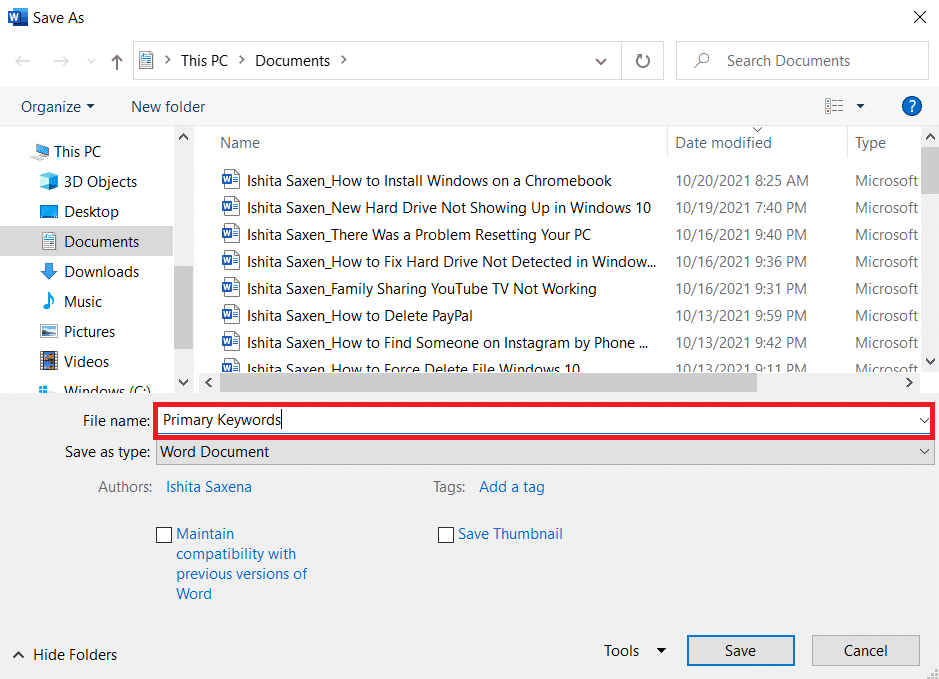
6. Hadda, guji Save as type oo ka dooro Word XML Document ka menu-hoosaadka ee soo muuqda.
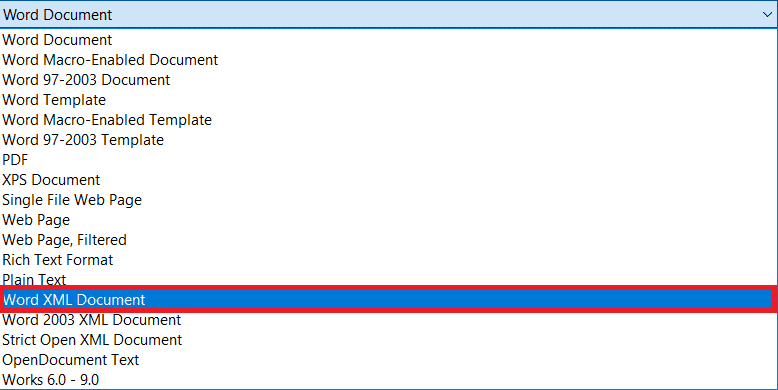
7. Guji badhanka Save si aad u kaydiso faylkan XML.
8. U tag Folderka(Folder ) aad dooratay Tallaabada 4(Step 4) .
9. Midig ku dhufo File XML(XML File) . Dooro Open With >Notepad , sida hoos ku cad.
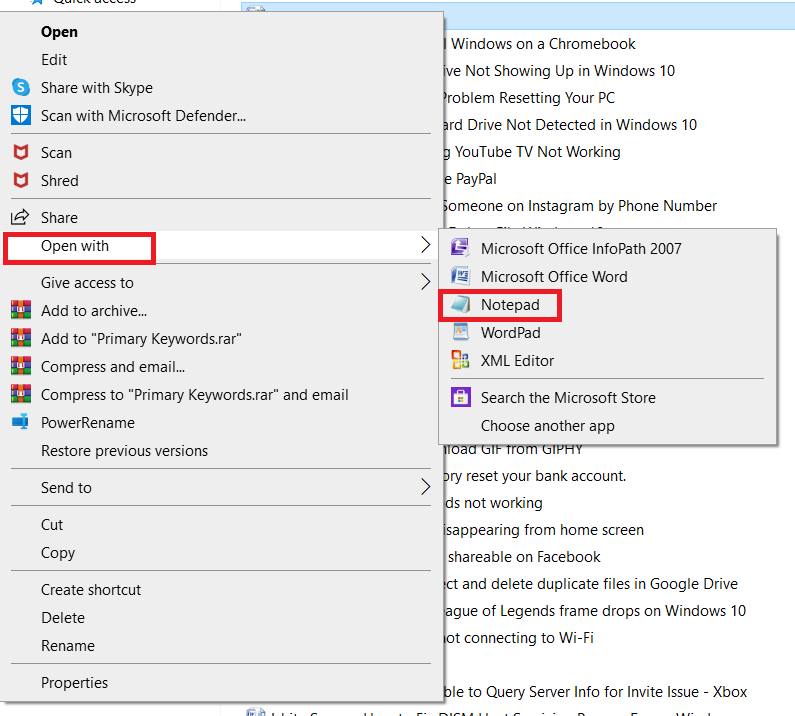
10. Isku mar taabo furayaasha (keys)CTRL + F ee kumbuyuutarka si aad u furto Find box.
11. Raadi goobtee(Find what ) , ku qor weedha watermark(watermark phrase) (tusaale sir ah(confidential) ) oo guji Find Next .

12. Ka saar word/wordsjumladaha(sentences) ay ku jiraan, adigoon ka saarin calaamadaha xigashada. Tani waa sida looga saaro dukumeentiyada Word -ka iyadoo la adeegsanayo faylka XML & Notepad .
13. Ku soo celi raadinta & habka tirtirka(search & deletion process) ilaa dhammaan kelmadaha/weedhaha calaamadeysan laga saaro. Fariinta la sheegay waa inay soo baxdaa.
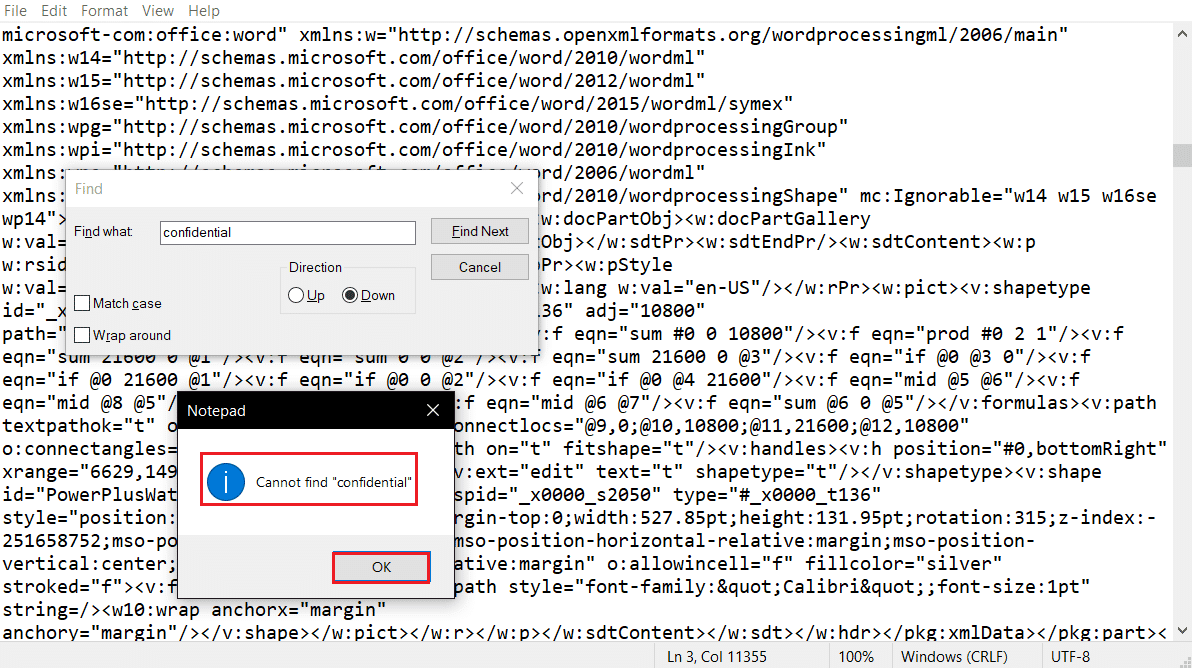
14. Hadda, si wada jir ah u riix Ctrl + S keys si aad u kaydiso faylka.
15. U gudub Folderka(Folder) aad ku kaydisay faylkan.
16. Midig ku dhufo File XML. (XML File. )Dooro Open With > Microsoft Office Word , sida hoos ku sawiran.
Xusuusin:(Note: ) Haddii ikhtiyaarka MS Word uusan muuqan, dabadeed dhagsii Choose another app > MS Office Word .

17. U tag File > Save As window sidii hore.
18. Halkan, magaca(rename) faylka, sida loogu baahdo oo beddel Keydi sida nooca:(Save as type:) to Word Document , sida lagu sawiray.

19. Hadda, dhagsii ikhtiyaarka Save si aad ugu kaydiso dukumeenti (Save)Word ah, adigoon wax calaamad ah lahayn.
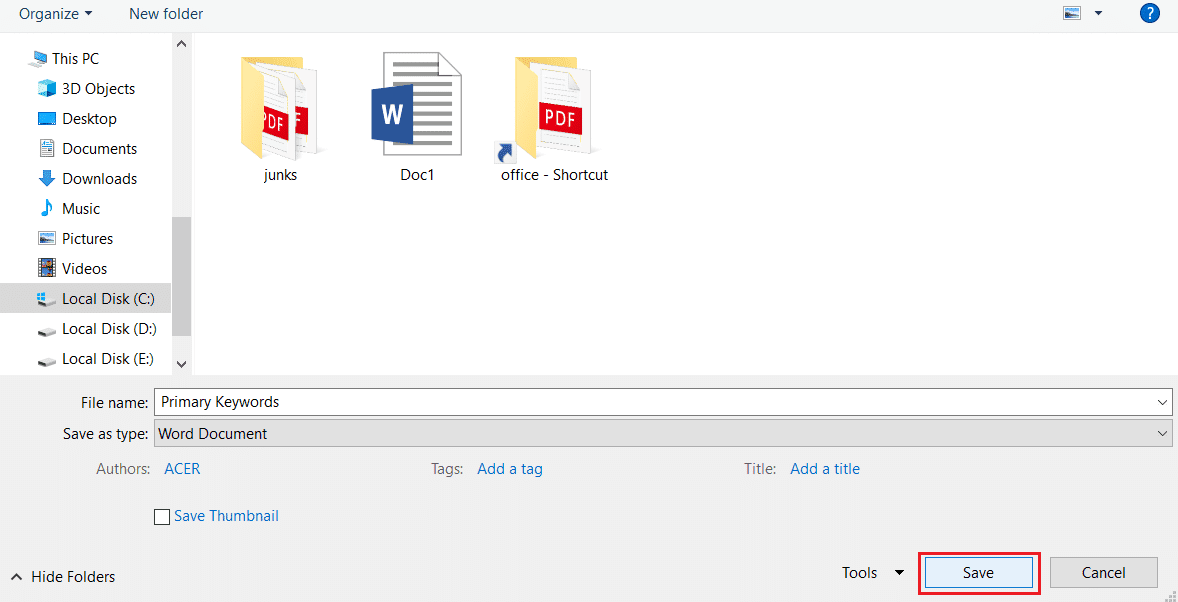
lagu taliyay:(Recommended:)
- Hagaaji Windows 10 Taskbar Flickering(Fix Windows 10 Taskbar Flickering)
- Sida loo damiyo rasiidhka akhriska ee iimaylka Outlook(How to Turn Outlook Email Read Receipt On Off)
- Sida loogu daro bog Google Docs(How to Add a Page in Google Docs)
- Sida loogu daro Shaxda Tusmada Google Docs(How to Add Table of Contents in Google Docs)
Waxaan rajeyneynaa in hagahan uu ahaa mid waxtar leh oo aad baratay sida looga saaro dukumentiyada Microsoft Word(how to remove watermarks from Microsoft Word documents) . Nala soo socodsii habka kuugu fiican. Haddii aad hayso wax su'aalo ah ama talo soo jeedin ah, waxaad xor u tahay inaad ku riddo qaybta faallooyinka ee hoose.
Related posts
Sida Loo Sameeyo Hal Bog Muuqaal Dhuleed oo Word ah
Hagaaji Discord Go Live Aan Muuqan
Hagaaji League of Legends Black Screen gudaha Windows 10
Hagaaji qaladka Minecraft wuu ku guul daraystay inuu qoro qudaarta qudaarta
Sida Loo Toosiyo Discord (2022)
Hagaaji Ogeysiiska Discord Aan Shaqeynin
Sida loo Hagaajiyo Cilada Midaynta Git
Hagaaji YouTube Autoplay ma shaqaynayo
Sida loo hagaajiyo Netflix Error Code M7111-1101
Sida loo kabsado Ciyaaraha Steam
Fix Star Wars Battlefront 2 Aan La Bilaabin
8 Siyaabood Oo Lagu Hagaajiyo Khatarta Roobka 2 Ciyaartoy Badan Oo Aan Shaqeyn
Sida loo awood ama u joojiyo JavaScript gudaha Browserkaaga
Sida Loo Hagaajiyo Wax Cod Ah Ciyaaraha Steam
Sida Loo Bedelo Magaca Summoner League Of Legends
Sida loo Furo Ciyaaraha Steam ee Habka Daaqadaha
Isku-dubarid Xisaabaadka Google Drive-ka ee Badan Windows 10
Sida loo ciyaaro Chess Titans ee Windows 10
Sida loo xaqiijiyo daacadnimada faylasha ciyaarta Steam
Halo Infinite Dhammaan Xubnaha Fireteam kuma jiraan isku nooc gudaha Windows 11
